众所周知,系统在运行程序的时候,会占用一定的CPU使用率,如果CPU使用率过高的话,会影响系统的运行速度,造成卡顿的现象,所以我们在使用电脑的过程中要时刻关注使用情况,确保不会过载。但是有些用户不知道要如何查看CPU使用率,下面小编就教大家Win7系统CPU使用率的查看方法。
详细如下:
1、鼠标右键点击桌面的底部工具栏,然后点启动任务管理器。打开之后点性能选项,在这里就可以查看电脑的CPU使用情况了。
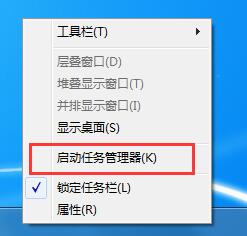
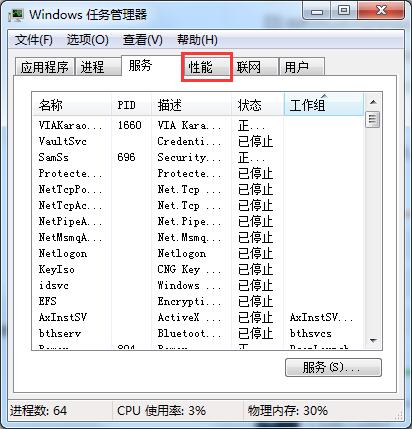
2、然后就可以看到电脑的CPU使用率忽高忽低或者偏高,这种情况大部分是因为开了某个占CPU的软件,但是通常确定不了哪个软件占CPU,因为这不是按软件占用越大,使用的cpu就越大来判定的。

3、然后点击性能项目右下角的资源监视器。
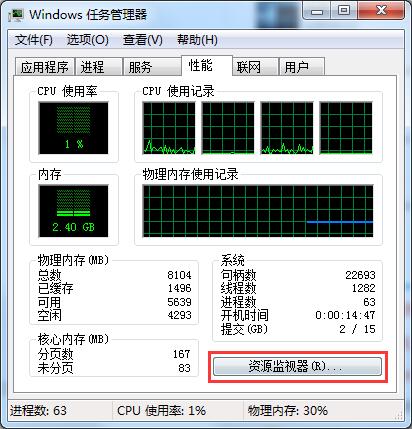
4、接着在资源监视器选项卡下可以看到观察到哪个软件最占CPU,大多数软件的CPU使用率都在波动,于是就有了CPU使用率的波动。如果有一两个CPU使用率一直居高不下或者跳动幅度大,就需要关闭它。

以上就是Win7系统CPU使用率的查看方法,是不是很简单,有需要的可以参照操作。
如何查看windows7当前cpu和内存的使用率
第一步,在桌面空白区域点击鼠标右键,然后找到小工具。
第二步,在小工具中双击CPU仪表盘。
第三步,在桌面就可以看到当前的cpu和内存的使用率。
系统介绍:
Windows7是由微软公司(Microsoft)2009年10月22日发布的桌面端操作系统,内核版本号为WindowsNT6.1。
Windows7可供家庭及商业工作环境的笔记本电脑、多媒体中心等使用。Windows7继承了包括Aero风格等多项功能,并且在此基础上增添了其他功能
win7应该怎么看cpu频率
cpu频率到底多高,电脑内存不够了。下面我介绍几种查看cpu频率的方法,方便使你电脑运行更快,更流畅。
电脑内存是电脑运行数据动态存储单元,内存的容量和运行频率直接决定了电脑运行速度和性能的好坏。因此,在评价和购买电脑内存条的时候,查看内存频率成为衡量电脑性能的重要指标。那么如何查看内存频率呢?下面,看我给您支招。
一、运用系统命令行命令查看内存频率
1首先,当然是要靠windows系统自身的工具盒方法来查看内存频率。按下WIN键+R组合键,打开运行,输入cmd,回车,进入命令提示符窗口,在其中输入wmic memorychip。注意,wmic和memorychip两个单词之间的空格不要忽略哦。如图,你会查看到关于内存非常详细的信息,包括频率,还包括内存个数、容量、位宽、描述等等。
二、利用CPU-Z软件查看内存频率
1鉴于CPU-Z是重要而且专业的电脑硬件检测软件,首先讲讲如何下载安装CPU-Z。建议电脑安装360安全卫士,在360安全卫士的“软件管家”--“软件大全”的搜索框中输入“CPU-Z”,单击搜索,在搜索结果中单击“下载”即可。如下图。
2下载完成后,单击“安装”。弹出CPU-Z安装窗口,单击“下一步”,同意安装协议,单击“下一步”,选择安装的位置,尽量不要设置在c盘系统盘,我设置在了D盘,单击“下一步”,直到安装完成。
3安装完毕,打开CPU-Z软件,单击菜单栏中的“内存”,就可以看到关于系统内存的信息了,内存频率也包含其间。
三、利用鲁大师查看内存频率
鲁大师的安装类似于CPU-Z。如有需要,请未安装的读者朋友们下载安装。安装成功后,打开鲁大师软件,可以看到电脑概览中清晰的显示了各个硬件的具体信息,其中包含了内存的频率。如下图。
定时查看自己cpu的频率不仅能延长电脑寿命,还能提高使用电脑的效率。希望我能帮到你。
相关推荐:
苹果MacBook Air大升级:要用OLED屏幕 史无前例
Win7如何查看CPU使用率?Win7CPU使用率的查看方法
太强了!卢伟冰称小米13 Pro应该叫“小米13 Pro Ultra”
Win7新建选项无wps怎么办?Win7右键没有新建wps选项的处理方法
累计服务约600亿次!上线1034天的通信行程卡下线:数据全删除
Win7系统屏保怎么设置需要密码?Win7屏保密码如何设置?
Win7系统重装后耳机没声音怎么办?Windows7电脑耳机没声音了如何恢复
声明:《Win7如何查看CPU使用率?Win7CPU使用率的查看方法》一文由排行榜大全(佚名 )网友供稿,版权归原作者本人所有,转载请注明出处。如果您对文章有异议,可在反馈入口提交处理!
